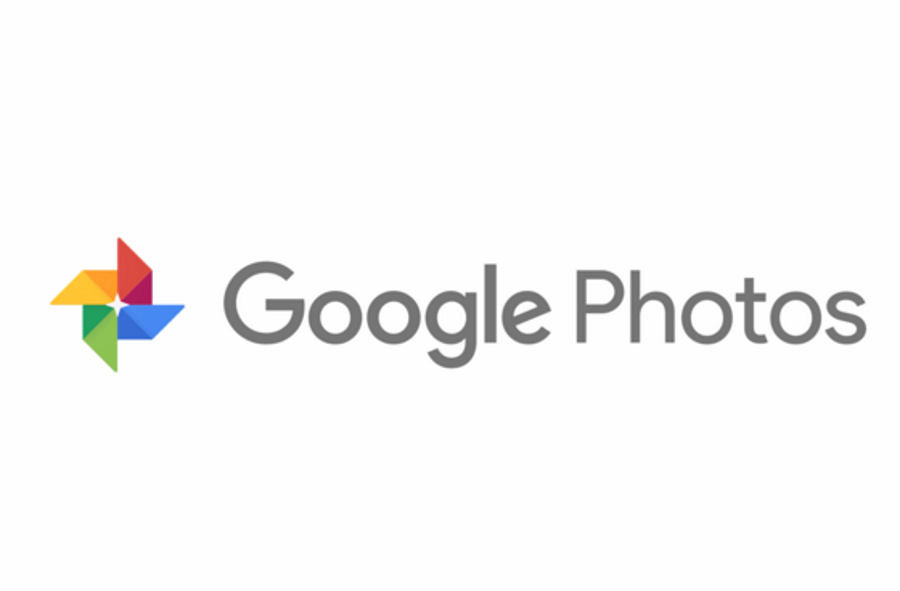สิ่งนี้อาจเกิดขึ้นกับคุณในจุดใดจุดหนึ่ง – ไม่พบการเชื่อมต่ออินเทอร์เน็ตของคุณ ไม่มีการอัปโหลดตอนล่าสุดของรายการโปรดของคุณ หรือแพลตฟอร์มการสตรีมที่คุณชื่นชอบทำงานช้าเกินไป

เมื่อเกิดเหตุการณ์เช่นนี้ขึ้น แกดเจ็ตเช่นแท่งสตรีม Roku จะไร้ประโยชน์อย่างรวดเร็ว แต่ไม่ได้หมายความว่าคุณจะใช้ทีวีไม่ได้อีกต่อไป มีเคเบิลทีวีเสมอสำหรับผู้ที่มี หากคุณไม่แน่ใจว่าจะกลับไปใช้ Roku ได้อย่างไรหลังจากพึ่งพา Roku มานานเกินไป ต่อไปนี้คือเคล็ดลับบางประการที่ควรช่วย
วิธีปิด Roku Stick ของคุณ
มีสองสามวิธีที่คุณสามารถปิดแท่งสตรีม Roku ได้ บางรุ่นมีอยู่ในกลุ่มผลิตภัณฑ์ Roku ทั้งหมด และบางรุ่นอาจกำหนดให้คุณต้องมีฝีมือหรือซื้ออุปกรณ์ควบคุมใหม่ นี่คือวิธีที่คุณสามารถจัดการกับ Roku stick ได้

ปิดทีวีของคุณ
หากคุณปิดทีวี แท่ง Roku จะปิดด้วย แต่ถ้าคุณเปิดเครื่องทีวีอีกครั้งโดยเสียบ Roku stick ไว้ เครื่องเล่น Roku จะไปที่ Roku ตามค่าเริ่มต้น ถอด Roku stick ออกก่อนเริ่มทีวีอีกครั้ง
ตั้งค่าการปิดระบบอัตโนมัติใน Roku 4
Roku 4 มีคุณสมบัติเพิ่มเติมสองอย่างซึ่งอุปกรณ์รุ่นเก่าไม่แชร์ คุณสามารถตั้งค่าให้เครื่องเล่นปิดโดยอัตโนมัติหรือปิดเองได้

สำหรับการปิดเครื่องอัตโนมัติ ให้ทำตามขั้นตอนต่อไปนี้:
- เปิดหน้าจอหลักบน Roku
- ใช้รีโมทเพื่อไปยังเมนูการตั้งค่า
- เลือก ระบบ
- ไปที่พาวเวอร์
- เลือกตัวเลือกปิดเครื่องอัตโนมัติ
การดำเนินการนี้จะปิดเครื่องเล่น Roku ของคุณหากไม่ได้ใช้งานเป็นเวลา 30 นาที
สำหรับการปิดระบบด้วยตนเองหรือตามความต้องการ ให้ทำตามขั้นตอนเหล่านี้:
- เปิดหน้าจอหลักบน Roku
- ใช้รีโมทเพื่อไปยังเมนูการตั้งค่า
- เลือก ระบบ
- เลือก พลังงาน
- เลือกปิดเครื่องจากตัวเลือกพลังงาน
ไม่มีปุ่มปิดเครื่องอัตโนมัติบนรีโมท และไม่มีปุ่มเปิดปิดบนแท่ง USB ที่จะทำให้สิ่งนี้ง่ายขึ้น
ใช้อุปกรณ์อัจฉริยะอื่นๆ
อีกวิธีหนึ่งที่คุณสามารถปิดอุปกรณ์ Roku เพื่อให้ทีวีของคุณกลับสู่สายเคเบิลโดยอัตโนมัติ คือการใช้แถบอัจฉริยะหรือรางปลั๊กไฟที่มีปุ่มเปิดปิดติดอยู่ อุปกรณ์เสริมเหล่านี้ช่วยให้คุณไม่ต้องเดินไปที่ทีวีเพื่อถอดปลั๊กเครื่องเล่น Roku มีประโยชน์อย่างยิ่งหากคุณมีเครื่องเล่น Roku รุ่นเก่าที่ไม่มีฟังก์ชันปิดเครื่องในเมนูการตั้งค่า
เปลี่ยนแหล่งที่มาบนทีวีของคุณ
สิ่งนี้น่าจะชัดเจน แม้ว่านี่จะเป็นครั้งแรกที่คุณใช้สมาร์ททีวี ก่อนที่สมาร์ททีวีจะมาพร้อมทีวีปกติหลายรุ่นให้ตัวเลือกแก่คุณในการเปลี่ยนแหล่งที่มาของอินพุต A/V
ด้วยเหตุนี้ คุณจึงสามารถสลับไปมาระหว่างเคเบิลทีวี คอนโซล PS, Xbox, PC stream, DVR และแหล่งอื่นๆ ได้อย่างรวดเร็ว ดังนั้น ในการกลับไปใช้ทีวีปกติ คุณสามารถใช้รีโมตเพื่อเปลี่ยนแหล่งสัญญาณจากเครื่องเล่น USB Roku กลับไปเป็นอินพุตเคเบิลปกติได้เสมอ
ปิดการใช้งาน Roku บน Roku TV
นี่คือสิ่งที่น่าสนใจมากซึ่งบางครั้งคุณสามารถทำได้บนทีวีบางรุ่น หากคุณต้องการปิดใช้งาน Roku แต่มีสมาร์ททีวี Roku คุณอาจสามารถปิดใช้งานคุณลักษณะต่างๆ ของ Roku ได้อย่างสมบูรณ์และให้ทีวีทำงานเหมือนทีวีปกติที่ไม่มีระบบปฏิบัติการ
กระบวนการอาจแตกต่างกันไปในแต่ละรุ่น แต่สิ่งที่ควรใช้ได้เสมอคือการรีเซ็ตเป็นค่าจากโรงงาน หากคุณพบกระบวนการรีเซ็ตเป็นค่าเริ่มต้นสำหรับทีวีของคุณ คุณสามารถใช้กระบวนการนั้นเพื่อเปลี่ยนกลับเป็นการตั้งค่าเริ่มต้นได้ สิ่งนี้หมายความว่าเมื่อคุณรีบูต ข้อมูล Roku ทั้งหมดของคุณจะหายไป
แน่นอนว่าคุณจะต้องตั้งค่าบัญชี Roku อีกครั้ง หากคุณเลือกที่จะไม่เชื่อมต่ออินเทอร์เน็ต คุณจะไม่สามารถกำหนดค่า Roku OS ได้ ดังนั้นจึงมีทีวีปกติ แต่อีกครั้งอาจไม่ทำงานตลอดเวลา ทีวี TCL Roku ได้แสดงอัตราความสำเร็จที่สูงกว่าด้วยวิธีนี้มากกว่ายี่ห้ออื่นๆ
ทีวีธรรมดาคุ้มไหม?
อย่าเพิ่งก้าวไปข้างหน้า แม้ว่าจะเป็นความจริงที่ผู้คนจำนวนมากชอบดูซีรีส์โทรทัศน์อย่างเมามันและรายการเรียลลิตี้ที่มีสคริปต์ตลอดทั้งวัน แต่ก็ยังมีประชากรจำนวนมากที่ใช้ทีวีของพวกเขามากกว่านั้น
ดูกีฬาเช่น หากคุณเป็นแฟนกีฬาตัวจริง Roku smart TV หรือ Roku streaming stick จะไม่ให้คุณเลือกช่องกีฬาระดับประเทศและระดับนานาชาติที่ดีที่สุด เพื่อที่คุณจะต้องเปลี่ยนกลับไปเป็นเคเบิลทีวีหรือทีวีดาวเทียม คุณใช้ทีวีธรรมดาเพื่อสิ่งอื่นที่คุณไม่พบใน Roku นอกเหนือจากกีฬาและข่าวหรือไม่? ถ้าใช่ โปรดแจ้งให้เราทราบว่าคุณรู้สึกขาดอะไรจากเพลย์ลิสต์ช่อง Roku ในส่วนความคิดเห็นด้านล่าง